QuickTime yw un o'r mwyaf poblogaidd ac amryddawn fideo chwaraewyr allan yno. Mae llawer o wefannau yn defnyddio QuickTime i ymgorffori fideo, a gyda'r cynnydd ffonau clyfar, gallwch gymryd eich profiad pori we unrhyw le! Mae hynny'n cynnwys gwefannau gyda fideo a cynnwys amlgyfrwng eraill ddarparwyd gan QuickTime, ac yn y canllaw hwn, fe welwch rai o'r opsiynau gorau ar gyfer gwylio cynnwys fideo ac amlgyfrwng QuickTime, ni waeth a ydych yn iPad, iPhone (X/8/8 byd/7/7 byd / 6s), neu Android ffôn clyfar.
Yn QuickTime eiddo afal, ydynt y gwneuthurwyr iPod, iPhone, iPad ac Apple Mac. Mae dyfeisiau hyn yn dod â lefel uwch o cydnawsedd QuickTime, ond nid yw hynny'n golygu os ydych yn ddefnyddiwr Android, eich bod yn colli'r! Mae mor boblogaidd fel y datblygwyd nifer o apps Android, yn ogystal ag ar gyfer iPad ac iPhone QuickTime (byd X/8/8/7/7 yn ogystal â / 6s), benodol i chwarae'r cynnwys amlgyfrwng QuickTime.
Yn ogystal, ceisiadau syml fideo trosi ar gael sy'n newid eich QuickTime fideos i eraill fformatau ffeil fel.mp4 neu.avi, sy'n cael cymorth parod ar dyfeisiau Android ac Apple. Os nad ydych am i lawrlwytho chwaraewr cyfryngau newydd oherwydd ydych chi'n hapus gyda'r un ydych eisoes yn defnyddio (hyd yn oed os nad yw'n cefnogi QuickTime!) yna trawsnewidydd fideo yw'r ffordd i fynd. Gadw mewn cof, fodd bynnag, fod os ydych chi ar droi llawer o ffeiliau fideo, rydych yn mynd i angen lle ar eich dyfais eu storio.
- Rhan 1. Sut i chwarae QuickTime fideos ar Android, iPhone neu iPad dyfeisiau
- Rhan 2. Dewisiadau QuickTime gorau ar gyfer dyfeisiau symudol
Rhan 1. Sut i chwarae QuickTime fideos ar Android, iPhone neu iPad dyfeisiau
Nid QuickTime fideos yn gydnaws â dyfeisiau Android neu iOS. Er mwyn drosi fideo yn gyflym ac yn cadw ansawdd, dylech ddefnyddio iMedia iSkysoft trawsnewidydd moethus. Mae hyn y trawsnewidydd fideo blaenllaw oherwydd daw gyda llawer o nodweddion sy'n eich galluogi i olygu'r, gwella a drosi fideo yn gyflym iawn.
Cael y gorau iPhone/iPad/Android Trawsnewidydd fideo -iMedia iSkysoft trawsnewidydd moethus
- Trosi yn fwy na 150 o fformatau fideo a sain – Mae hwn yn adnodd sy'n gweithio'n dda gyda amrywiaeth o fformatau fideo a sain.
- Gwaith yn gyflym iawn – yr offeryn yn gweithredu ar gyflymder o hyd at 90 X, sy'n golygu y bydd eich fideos yn cael eu trosi mewn cyfnod byrrach o amser.
- Heb golli ansawdd – chi fydd yn colli ansawdd fideo gwreiddiol, rhywbeth sy'n eithaf rhyfeddol.
- Golygu fideos – gallwch olygu'r fideos cyn yr ydych am eu troi'n iddynt. Gallwch hefyd lawrlwytho fideo ffrydio i ychwanegu at eich prosiectau.
- Gydnaws â macOS 10.12 Sierra, 10.11 El Capitan, 10.10 Yosemite, 10.9 Mavericks, Llew Mynydd 10.8 neu gynharach, a Windows 10/8/7/XP/Vista.
Canllaw cam wrth gam i trosi a chwarae QuickTime fideos ar iPhone/iPad/Android dyfeisiau
Cam 1. Llwytho'r cyfryngau
Llwytho'r ffeiliau cyfryngau gan ddefnyddio "Ffeil" > "Ffeiliau cyfryngau llwyth" y mae'r broses. Dylai hyn eu dwyn y trawsnewidydd. Gallwch hefyd lusgo a gollwng y cyfryngau yn y trawsnewidydd. Drefnu y fideos fel yr hoffech iddynt neu eu golygu i eich dymuniadau.

Cam 2. Dewiswch eich fformat allbwn
Ar waelod y trawsnewidydd, fe welwch y drôr fformat allbwn. Ceir sawl chwiliadau a ragosodwyd a restrir yn yr hambwrdd ac nid oes ond rhaid i cliciwch ar y tab "Dyfais", yna dewis "iPhone", "iPad" neu "Android" fel dyfais allbwn.

Cam 3. Drosi fideo
Taro'r botwm "Troi" i ddechrau troi. Bydd ansawdd a maint y fideo yn pennu pa mor hir a gymer y broses drosi, ond mae'n llwyr fel arfer o fewn ychydig funudau.

Rhan 2. Dewisiadau QuickTime gorau ar gyfer dyfeisiau symudol
#1. Chwaraewr MOBO (QuickTime ar gyfer Android)
Mae un o'r rhaglenni mwyaf poblogaidd fideo ar Android, MoboPlayer yn cefnogi QuickTime a llawer o fformatau eraill. Mae adolygiadau mawr o gannoedd o ddefnyddwyr, a'r sgôr gyfartalog ar y storfa dros pedair seren o! MOBO Player gellir eich siop-un-stop ar Android ar gyfer pob cynnwys amlgyfrwng, gan gynnwys QuickTime, felly edrychwch ar safle swyddogol Mobo Player neu chwilio MoboPlayer yn y storfa. Hyd yn oed yn well newyddion: Ceir fersiwn am ddim a ni fydd yn costio cant. Os ydych am fwy o nodweddion, fodd bynnag, edrychwch ar Mobo Player Pro, fersiwn cyflogedig. Mae'n dim ond $3.99, ac nid yw'n cael unrhyw hysbysebion.

#2. BSPlayer (QuickTime ar gyfer Android)
Mae BSPlayer wedi'i lwytho i lawr i PCs dros 70 miliwn ledled y byd, a bellach y chwaraewr cyfryngau rhyfeddol o boblogaidd sydd ar gael ar ffonau Android hefyd! Fel chwaraewr Mobo, gall BS yn chwarae amrywiaeth eang o gynnwys aml-gyfrwng, gan gynnwys QuickTime. Mae hefyd fersiwn am ddim, ar gael yn y siop chwarae. Ceir fersiwn cyflogedig, hefyd, os oes angen mwy na set sylfaenol o nodweddion, o'r enw BSPlayer fersiwn llawn. Mae'n costio $4.99, ac mae'n cynnwys unrhyw hysbysebion.

#3. Chwaraewr MX (QuickTime ar gyfer Android)
Mae chwaraewr MX miliynau o ddefnyddwyr android eisoes, a'r sgôr gyfartalog yn siop chwarae dros pedair seren. Fel BSPlayer a Mobo Player, gall chwarae nifer o wahanol fformatau amlgyfrwng, gan gynnwys y QuickTime.mov fformat. Mae nodwedd arbennig "kid-clo", sy'n gadael eich plant yn gwylio ffilmiau QuickTime y maent am i heb allu i wneud galwadau neu ddefnyddio cymwysiadau eraill. Perffaith i rieni prysur! Yn MX Player Pro fersiwn cyflogedig, mae'n rhad ac am ddim treulio anaerobig ac mae rhai nodweddion nad wedi'u cynnwys yn y fersiwn am ddim. Mae'n costio $4.99 yn y storfa.
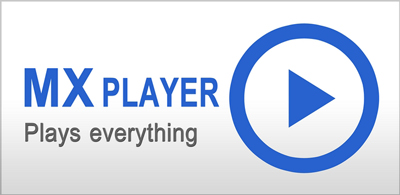
#4. VPlayer (QuickTime ar gyfer Android)
Gyda sgôr gyfartalog o pedair seren yn y storfa, VPlayer yn arall bet solet ar gyfer gwylio eich cynnwys QuickTime hoff ar eich dyfais Android. Mae'n cefnogi fformatau ffeil lluosog, ac yn cefnogi ar draws yr ystodau cynnyrch HTC a Samsung. Mae'n rhad ac am ddim i'w lawrlwytho.
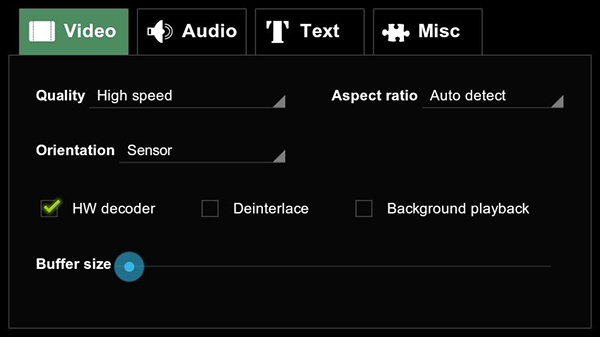
#5. VLC ar gyfer Android (QuickTime ar gyfer Android)
Er dal yn ei gyfnod Beta, mae VLC ar gyfer Android eisoes wedi cronni chwarter miliwn o lawrlwythiadau, ac sgôr siop chwarae uchaf ar gyfartaledd o unrhyw un o chwaraewyr cyfryngau ar gael ar hyn o bryd yn bedair a hanner sêr. Fel eraill, mae'n rhad ac am ddim, ac mae'n chwarae mwy nag un ffeil fformatau, gan gynnwys QuickTime.

#6. AV HD
AVPlayer HD yn gais iPad ar gael am y pris isel o $2.99 yn app store. Gall chwarae fideos mewn amrywiaeth o fformatau gwahanol, gan gynnwys QuickTime fideos. Mae angen i drosi eich ffeiliau, dim ond gosod a chwarae, mae mor syml â hynny! Chwilio AVPlayer HD yn y siop gan eich iPad am fwy o fanylion.

#7. SWYN
CYFFRO yn chwaraewr cyfryngau sydd ar gael ar gyfer iPad. Mae ei bris yn $4.99, ond fod yn wyliadwrus, oherwydd mae rhai defnyddwyr wedi adrodd damweiniau ac mae'r grym yn dod i ben tra'n chwarae fideos. Gall chwarae mwy nag un ffeil fformatau, gan gynnwys QuickTime.

#8. Videora
Nid yw hyn yn chwaraewr cyfryngau, ond trawsnewidydd fideo. Os oes gennych fideos yn fformat QuickTime ar eich iPad y byddech yn hoffi gwylio, ond dwi ddim eisiau talu am chwaraewr cyfryngau newydd, helpu Videora! Gellir ei drosi fideos gyflym ac yn hawdd o QuickTime i fformatau eraill sy'n gydnaws haws â iPad apps.
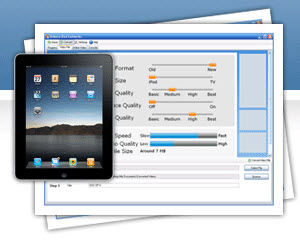
#9. QuickTime ar gyfer iPhone
Creodd afal cyfleustod amlgyfrwng o'r enw QuickTime, ac yn ei ddefnyddio'n aml ar gyfer rhannu cerddoriaeth a fideos. Nid oes angen poeni defnyddwyr yr iPhone, QuickTime ategyn wedi'i gynnwys gyda'r eich ffôn. Mae'r ategyn hwn eich galluogi i agor ffeiliau QuickTime gewch MMS (gwasanaeth negeseua amlgyfrwng) a/neu e-bost. Pan yn cymryd rhan, bydd eich ffôn QuickTime ategyn trosi ffeiliau cyfryngau gydnaws i QuickTime i'ch galluogi i chwarae yn ôl ar eich ffôn. I brofi eich gosodiadau, eich hun dim ond anfon prawf QuickTime ffeil i'w defnyddio wrth ddefnyddio cyfleustodau amlgyfrwng ar eich ffôn.
Sut i ddefnyddio eich QuickTime ar gyfer iPhone
Cam 1: Tarwch yr eicon "E-bost" neu "SMS" ar eich ffôn. Chwilio am ymlyniad gyda neges QuickTime. Os oes unrhyw negeseuon ar gael, anfon eich hun yn brawf QuickTime ffeil i'ch ffôn.
Cam 2: Ewch at eich cyfrif e-bost personol a mewngofnodi o unrhyw gyfrifiadur bwrdd gwaith a chlicio "Neges newydd" neu "Cyfansoddi." Nodwch yn y cyfeiriad e-bost yn y maes priodol y mae wedi'i ffurfweddu yn eich iPhone ac yna atodi ffeil QuickTime oddi ar eich cyfrifiadur a chlicio "Anfon."
Cam 3: Agor eich cyfrif e-bost ar eich ffôn. Pan fyddwch wedi derbyn y neges a anfonwyd gennych chi eich hun, cliciwch atodi ffeil QuickTime wedi'i leoli ar waelod yr e-bost. Fel arfer bydd y ffeil yn ymddangos fel eicon QuickTime, ac ar ôl cwblhau'r broses o lawrlwytho, daw'n hir heblaw Rhan betryal siâp a gall eich taro i lansio eich cais QuickTime.
Cam 4: Tarwch y bar hirsgwar QuickTime unwaith y bydd yn cwblhau ei llwytho i lawr. Bydd eich cais QuickTime yn agor yn y porwr newydd. Dylai y ffeil yn chwarae yn awtomatig. Gall eich ailchwarae y ffeil, ond ni fyddwch yn gallu cadw'r hyn eich iPhone.
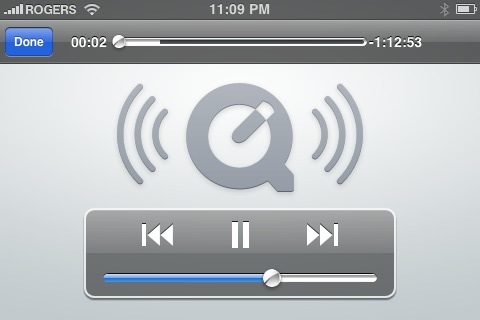
Datrys problemau
C: Fe plygio i mewn fy iphone 4s a lanlwytho fideos i iphoto. Pan fydd yn agor iddynt yn quicktime, y fideo yn ddu ond gwaith sain. Why?
A: Ddod o hyd i ffeil fideo ar y cyfrifiadur a anfonwyd gan eich ffôn. De-gliciwch ar y ffeil fideo. (I gliciwch, os nad oes gennych y nodwedd, CTRL a gwneud dim ond llygoden arferol cliciwch) yna cliciwch ar "Cael gwybodaeth". Yn y ffenestr naid yn ddewis sy'n dweud "Agored gyda". Efallai y bydd angen i chi symud eich llygoden neu cliciwch y saeth i ehangu er mwyn ei weld. Ddewis VLC o'r gwymplen ar y chwith, neu "Arall" ddewis o'r gwymplen os nid rhestr VLC eisoes. Cliciwch ar 'Newid bawb' isod y gwymplen ar y chwith. O hyn ymlaen, bydd pob fideo ar gyfer y math penodol hwnnw bellach yn agor gyda VLC.
C: pan ydych yn chwarae yn ôl Mae iPhone fideo ar gyfrifiadur Windows fideo sgipiau fframiau a neidio o gwmpas. Mae yr iPhone gan ddefnyddio iOS 7 a yn y cyfrifiadur gan ddefnyddio Quicktime Player 7.7.4. Unrhyw un wedi gweld y mater hwn ac wedi canfod ateb i'r it?
A: Defnyddio'r chwaraewr cyfryngau Windows i chwarae y clip. Bydd hyn yn datrys y mater. Gallwch chi bob amser ail-lwytho'r Quicktime eto ond bydd yn chwarae yn Windows Media Player heb y mater. Neu gwnewch yn siŵr eich bod yn rhedeg y fersiwn diweddaraf o'r QuickTime. Os oes gennych faterion gydag addasiadau, gallwch bob amser ddefnyddio meddalwedd fideo trosi i yswirio eu bod yn troi eich ffeil ar fformat defnyddiadwy ar gyfer QuickTime.
C: dilysu Wrthi'n cysoni fideo i iPhone
A: Yswirio Wrthi'n cysoni eich dyfais ac chwarae ffilmiau ac wedi'u trosi briodol, dilynwch y camau hyn:
- Lawrlwytho hwn gydnaws fideo: (er yn dweud ipod – hefyd mae'n gydnaws ar gyfer iphone ac ipad) bydd angen chi dim modd dadsipio'r ffeil hon os nad yw'n ei dadsipio awtomatig gan eich porwr gwe.
- Os oes gennych dadsipio, fod yn siŵr bod gennych WinZip ar eich cyfrifiadur. Os na gallwch lawrlwytho fersiwn am ddim http://www.winzip.com yma. Yna de-gliciwch archif zip llwytho i lawr a ddewis pob dyfyniad neu ddewis lle yr hoffech echdynnu ffeiliau a/neu ffolder a dyfyniad yna.
- Agor iTunes ac ychwanegu fideo llwytho i lawr "sample_iPod.m4v" at eich iTunes Llyfrgell ar y ddewislen ffeil. Nodyn: Efallai hefyd y gwelwch y ffeil fel "sample_iPod". Yn awr, cysylltu eich dyfais a chysoni fideo sampl wedi'u hamgodio cyn iddo.
- Nesaf, gwthio allan eich dyfais yn iTunes a gwnewch yn siŵr bod y ffilm "sample_iPod" chwarae gywir. Bellach dylech weld ffeil wedi ei drosi "sample_iTunes.mov" a ddylai chwarae heb materion gan ddefnyddio QuickTime.
C: eisiau trosi rhai fideos (gwahanol ffynonellau, meintiau a codecau) i chwarae ar iPhone? wrth ddefnyddio fideo i iPhone lleoliad, pan ydych yn ceisio ychwanegu fideo o ganlyniad i iTunes ac yn ceisio trosglwyddo/cysoni y fideo ar fy iPhone, cewch neges na "all ei chwarae ar iPhone hwn." A ydych yn cael yr un camgymeriad gydag unrhyw fideos rydych chi'n ceisio addasu gan ddefnyddio'r swyddogaeth "Drosi dethol ar gyfer iPod/iPhone" iTunes'.
A: Gwiriwch beth sydd gennych mewn /Library/Quicktime/a ~/Library/Quicktime /. Nid allai ail un yn bodoli, dylai'r un cyntaf. Tynnu'r holl eitemau yn y ~/Library/Quicktime/ a dylai popeth gwaith arferol unwaith eto.
C: pan fydd yr eitemau yn cael eu mewnforio i iMovie 9.0.4, rhai ffilmiau a gofnodwyd gan ddefnyddio QuickTime Player a camera parod FaceTime, FaceTime HD neu iSight ymddangos yn chwarae yn ôl gyda sain a fideo ar ei hôl hi.
A: Mewngludo fideo i iMovie 9.0.4. Gall optimeiddio clip fideo dan sylw drwy ddewis ffeil > optimeiddio fideo. Fel arall, gallwch hefyd recordio fideo iMovie yn uniongyrchol drwy ddewis ffeil > Mewngludo o gamera.




